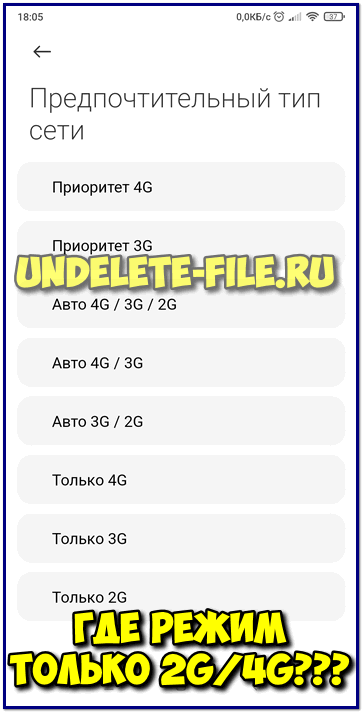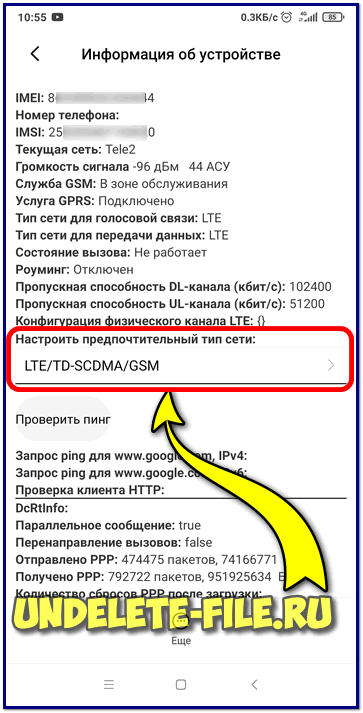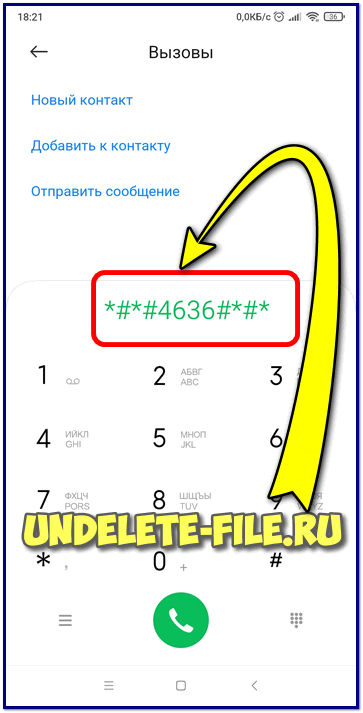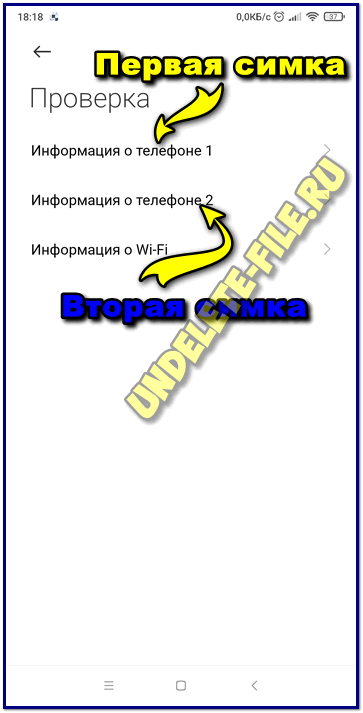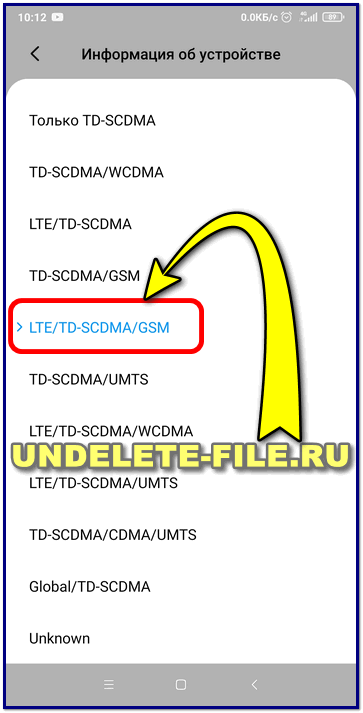Какие бывают сети для мобильной связи
Существует три поколения сети, главное отличие — в скорости интернета. Чем выше поколение, тем быстрее работает интернет:
-
2G (GSM, на устройстве обозначается буквой G или E) — самый медленный интернет и самое низкое энергопотребление;
-
3G (WCDMA, на устройстве обозначается как 3G, H или H+) — средняя скорость интернета и среднее энергопотребление;
-
4G (LTE, на устройстве обозначается как 4G) — самая высокая скорость интернета и среднее энергопотребление.
Какие бывают режимы сети
Режим сети — это правило (алгоритм) по которому мобильное устройство будет подключаться к сотовой сети. По умолчанию устройство работает в автоматическом режиме:
Если устройство поддерживает 4G и такой сигнал есть — устройство подключится к нему;
Если устройство не поддерживает 4G или такого сигнала нет — устройство подключится к 3G;
Если устройство не поддерживает 3G или такого сигнала нет — устройство подключится к 2G.
Возможность подключиться к тому или иному поколению сети зависит от устройства: если устройство поддерживает только 2G, то подключиться к 3G или 4G не получится. Узнать, какие поколения сети поддерживает ваше устройство, можно в службе поддержки.
Помимо автоматического режима есть и другие:
-
Только 3G — устройство будет искать только сеть 3G. Если сигнал 3G слабый или его нет — устройство ловить сеть не будет.
-
Только 2G — устройство будет искать только сеть 2G. Если сигнал 2G слабый или его нет — устройство ловить сеть не будет.
Режима «Только 4G» нет.
У некоторых операторов (Теле2) нет сети 2G в определенных регионах (Москва). Учитывайте это при покупке телефона — например, Galaxy Star Advance поддерживает только 2G и с Теле2 он просто не будет работать.
В каких случаях меняют режим сети
-
Если не пользуетесь интернетом, включите режим «Только 2G» — устройство будет медленнее разряжаться.
-
Если в месте, где используете устройство, нет сетей 3G или 4G или сигнал очень слабый, включите режим «Только 2G» — устройство будет медленнее разряжаться и связь будет лучше.
Во всех остальных случаях менять режим сети нет смысла.
Как изменить режим сети
Перед изменением посмотрите версию Android на вашем устройстве.
Нет настройки «Режим сети»
-
Устройство поддерживает только 2G, поэтому такая настройка не нужна;
-
В устройстве не установлена SIM-карта.
На смартфоне с двумя SIM-картами одна всегда работает только в сети 2G
Это нормальная работа устройства и изменить ее нельзя.
Смартфон, купленный в другой стране, не работает с моей SIM-картой
В разных странах операторы используют разные частоты для одних и тех же поколений сети. Прежде чем покупать устройство, проверьте, что частоты, на которых работает связь, одинаковы. Если частоты разные, то связь работать не будет.
На чтение 3 мин. Просмотров 354 Опубликовано 20.04.2021
Нужна помощь, чтобы заставить ваш Galaxy S20 переключиться в другие сетевые режимы? Если это так, то этот пост может вам помочь. Вот краткое руководство о том, как вручную настроить или изменить сетевой режим Galaxy S20.
Каждый мобильный телефон поддерживает разные сетевые режимы. Например, новые устройства Samsung galaxy s20 предлагают пользователям недавно выпущенный стандарт беспроводной сети (5G), который обещает более высокую скорость интернета и меньшую задержку. Однако есть много факторов, которые могут вызвать замедление интернет-соединения этих телефонов в сетях 5G. И это при переходе в другие сетевые режимы пригодится.
Если вам интересно, как получить доступ к этим настройкам сети и управлять ими на вашем новом смартфоне Samsung, я подготовил для вас простое руководство.
Прочтите более подробные инструкции.
Простые действия по настройке или изменению сетевого режима Galaxy S20 вручную
Требуемое время: 5 минут
Выполнение следующих процедур позволит вам изменить настройки сотовой сети, в частности режим сети. Для упрощения навигации по экрану также предоставляются отдельные снимки экрана, изображающие каждый из описанных шагов.
- Откройте приложение “Настройки”, чтобы начать работу.
Есть два способа получить доступ к меню настроек на смартфоне Galaxy S20. Первый – через средство просмотра приложений, а второй – через панель уведомлений.
Чтобы получить доступ к средству просмотра приложений, просто смахните вверх от нижней части главного экрана.
Чтобы открыть панель уведомлений, вам нужно будет провести вниз от верхнего края экрана. Значок настроек на панели уведомлений представлен фигуркой в виде шестеренки или колеса, расположенной в правом верхнем углу.
Любой из методов приведет к одному и тому же меню настроек. - Нажмите “Подключения”.
Параметры сетевого подключения и соответствующие функции будут отображаться на следующем экране.
- Прокрутите вниз и нажмите “Мобильные сети”.
На новом экране вы увидите данные сотовой связи и настройки сети, которыми нужно управлять.
- Нажмите Сетевой режим.
Откроется всплывающее меню. В этом всплывающем меню вы увидите различные типы сетевых режимов, которые вы можете использовать.
- Выберите предпочтительный сетевой режим для использования.
Просто коснитесь отметки желаемого сетевого режима.
Сеть параметры могут различаться в зависимости от того, что поддерживается поставщиком сетевых услуг, и типов сетей, поддерживаемых телефоном.
Инструменты
- Android 10, One UI 2.0 и более поздние версии
Материалы
- Galaxy S20, Galaxy S20 Plus, Galaxy S20 Ultra
Обратите внимание, что выбранный вами сетевой режим может напрямую влиять на скорость получаемых вами данных. Это означает изменение скорости вашего интернет-соединения.
Ручное изменение режима сети считается одним из возможных решений проблем, связанных с сетью, особенно тех, которые связаны с SIM-картой или настройками сотовой сети. Таким образом можно также устранить случайные ошибки, влияющие на услуги беспроводного Интернета. То же самое при решении проблем с вызовами, например невозможности совершать или принимать телефонные звонки.
Если по какой-либо причине вы не можете внести какие-либо изменения в настройки режима сети вашего телефона, вы можете обратиться в свою сетевую службу. провайдеру для получения дополнительной помощи. Возможно, ваше устройство в настоящее время заблокировано в режиме единой сети. Просто поговорите своему оператору связи относительно ручного выбора сети в соответствии с его спектром GSM.
И это охватывает все в этом руководстве. Пожалуйста, оставайтесь в курсе, чтобы получить более подробные руководства, советы и рекомендации, которые помогут вам максимально использовать возможности вашего нового смартфона Samsung galaxy s20.
Также посетите наш канал YouTube , чтобы просмотреть другие видеоуроки для смартфонов и руководства по устранению неполадок.
ТАКЖЕ ПРОЧИТАЙТЕ: Как сбросить настройки имен точек доступа (APN) на Galaxy S20
Перезагрузите телефон. После перезапуска перейдите в «Настройки» -> «Еще» -> «Мобильная сеть» -> «Предпочитаемый сетевой режим», вы увидите вариант «Только LTE».
Viperdink Android-эксперт
# * # * 4636 # * # * настройки телефона и сменить сеть на lte. выход. переключить режим полета с включенными данными. Проверить сеть в настройках. .
Как использовать только принудительное приложение LTE?
Простое решение.
- Загрузите и установите сетевой режим только 4G из магазина Google Play и запустите приложение, вы увидите этот экран. Нажмите «Открыть секретные настройки».
- В разделе «Установить предпочтительный тип сети» выберите ТОЛЬКО LTE.
Как включить LTE только на моем Samsung?
коснитесь трехстрочного меню в левом углу. выберите «Выбор диапазона», чтобы заблокировать диапазон LTE. выберите полосу частот, затем сдвиньте переключатель, чтобы активировать ее.
Как исправить LTE на моем Android?
Перезагрузите устройство
Просто нажмите и удерживайте кнопку питания на смартфоне, а затем нажмите «Перезагрузить». Подождите пару секунд и снова включите. Проверьте значок статуса, но также проверьте скорость вашего LTE-соединения, открыв некоторые веб-сайты или загрузив несколько небольших приложений.
Почему я не могу звонить по LTE?
LTE — это сеть только для передачи данных. Если сеть поддерживает VoLTE (мобильный эквивалент VoIP), вы сможете совершать звонки в сети LTE. Если вы используете оператора, который не поддерживает VoLTE, вам разрешено использовать только LTE, и вы не можете совершать звонки.
Почему мой телефон не может использовать LTE TI?
Для этого вам необходимо повторно активировать расширенные вызовы на своем устройстве. Вам нужно будет перейти в: Настройки> Сотовая связь> Включить LTE> Голос и данные. Убедитесь, что рядом с этой категорией стоит галочка. Перезагрузите устройство и проверьте его.
Как изменить значок H + на 4G LTE на моем Samsung?
Step Step Change Signal H + Станьте 4G LTE
- Сначала войдите в меню настроек или настройки, затем выберите мобильные данные или другие данные.
- Если в команде указано, что некоторые параметры сети, выберите 4G LTE или GSM / WCDMA / LTE. …
- Если этот метод будет выполнен, ваш сигнал изменится с H + на 4G LTE.
Как я могу улучшить свой сигнал LTE?
Как я могу повысить скорость 4G LTE?
- Получите новый телефон / точку доступа. Если вы используете старое устройство, новый телефон или точка доступа могут позволить вам подключиться к новым диапазонам. …
- Используйте внешние антенны. Многие точки доступа крупных операторов, таких как AT&T, Verizon, Sprint и T-Mobile, поддерживают порты внешней антенны. …
- Используйте усилитель сигнала.
28 мар. 2020 г.
Как заставить работать только LTE на iPhone?
На вашем iPhone перейдите в «Настройки»> «Сотовая связь»> «Параметры сотовой связи» и нажмите «Включить LTE» или «Настройки»> «Мобильные данные» и нажмите «Включить LTE».
…
Если ваш оператор поддерживает VoLTE
- Выкл .: отключает LTE.
- Голос и данные: Позволяет использовать голосовые вызовы и сотовые данные через LTE.
- Только данные: разрешает использование сотовых данных, но не голосовых вызовов через LTE.
27 центов 2018 г.
LTE лучше 4G LTE?
С точки зрения непрофессионала, разница между 4G и LTE в том, что 4G быстрее, чем LTE. … Старые мобильные устройства LTE, выпущенные непосредственно перед развертыванием 4G, не могут обеспечить скорость 4G, потому что они не созданы для этого. В 2020 году все операторы сотовой связи должны теперь предлагать услуги 4G, если не предлагают уже 5G.
Как включить LTE на Galaxy s5?
Включение или выключение 4G.
- На главном экране коснитесь и удерживайте панель уведомлений вверху, а затем проведите пальцем вниз.
- Проведите пальцем влево, чтобы открыть дополнительные параметры.
- Нажмите и удерживайте Мобильные данные.
- Коснитесь Сетевой режим.
- Если вы хотите использовать 4G, убедитесь, что LTE / WCDMA / GSM включен.
Как заставить мой телефон использовать 4G?
Заставить телефон использовать 4G
- Завершите все сеансы передачи данных: Android: закройте все открытые приложения, удерживая кнопку «Домой», пока не отобразятся все запущенные приложения, а затем выберите значок круговой диаграммы в левом нижнем углу экрана. Выберите «Завершить все». …
- Переведите устройство в режим полета примерно на 90 секунд.
- Выключите и снова включите устройство.
10 июн. 2016 г.
Почему мой 4G показывает, но не работает?
Начиная с самого простого решения, возможно, что во время обновления или просто в настройках телефона по умолчанию для режима сети (3G, 4G и т. Д.) Вашего телефона будет установлено значение, не обеспечивающее оптимального покрытия. … Перейдите в «Настройки -> Мобильные данные -> Сетевой режим», затем переключитесь на тот, который лучше всего подходит для вашего телефона.
Почему мой 4G LTE продолжает отключаться?
Проблемы с сетью, подобные той, с которой вы столкнулись, иногда могут быть связаны с плохо установленным приложением. Если после установки нового приложения соединение 4G LTE продолжает прерываться, вы можете проверить, помогает ли удаление этого приложения. Если вы подозреваете, что проблема может быть вызвана другим приложением, вы можете запустить устройство в безопасном режиме.
Как мне сбросить настройки APN?
Сброс настроек APN по умолчанию на вашем телефоне Android
- Нажмите «Настройки».
- Коснитесь Еще.
- Коснитесь «Мобильные сети».
- Нажмите «Точки доступа».
- Коснитесь значка меню (3 точки по вертикали)
- Нажмите «Восстановить значения по умолчанию».
- На экране отображается Восстановление настроек APN по умолчанию.
- На экране отображается «Сброс настроек APN по умолчанию завершен».
24 мар. 2015 г.
Samsung Galaxy S10 — это линейка Android-смартфонов, производимая и разрабатываемая Samsung Electronics. Он был представлен во время пресс-конференции 20 февраля 2019 года, их поставки планируется начать 8 марта 2019 года. Дата выпуска Samsung Galaxy S10 будет в пятницу, 8 марта, что на неделю раньше, чем прошлогодняя галактика Samsung. Телефон. Об этом было официально объявлено 20 февраля.
Цены на Galaxy S10 составляют 899 долларов / 799 фунтов стерлингов / 1349 австралийских долларов / 3199 дирхамов, что означает, что вы собираетесь потратить на этот смартфон дополнительно 180 долларов / 60 фунтов стерлингов / 100 дирхамов по сравнению с стартовой ценой S9. Если вам нравится внешний вид этого смартфона, но вы думаете, что цена немного высока, у вас есть два варианта: вы можете выбрать более дешевый Samsung Galaxy S10e, который начинается с 749 долларов / 669 фунтов стерлингов / 1199 австралийских долларов / 2699 дирхамов ОАЭ.
Отличается в первую очередь размером экрана и дополнительной фронтальной камерой на S10 +. Кроме того, Samsung также представила меньшую модель, известную как Galaxy S10e, а также более крупную, совместимую с 5G версию, Galaxy S10 5G. Samsung Galaxy S10 состоит из четырех моделей с различными аппаратными характеристиками; основные Galaxy S10 и Galaxy S10 + соответственно оснащены 6,1 и 6,4-дюймовыми дисплеями с разрешением 1440p «Dynamic AMOLED» с поддержкой HDR10 + и технологией «динамического отображения тонов».
Дисплеи смартфонов имеют изогнутые стороны, которые переходят в горизонтальные края смартфона. В отличие от своих предшественников, их передние камеры занимают закругленный вырез в правом верхнем углу дисплея, и в обеих моделях используется ультразвуковой сканер отпечатков пальцев на экране. Международные модели S10 используют систему на кристалле Exynos 9820, а американские модели используют Qualcomm Snapdragon 855. Два устройства продаются с 128 или 512 ГБ встроенной флеш-памяти.
Samsung Galaxy S10 оснащен многообъективной камерой на задней панели; в нем по-прежнему установлены 12-мегапиксельные и 12-мегапиксельные телеобъективы с двойной апертурой, как в предыдущем Samsung Galaxy S9 +, но также добавлен 16-мегапиксельный сверхширокоугольный объектив. Фронтальная камера на Galaxy S10 + сопровождается вторым датчиком глубины RGB. Камеры также поддерживают запись видео 4K и HDR10 +.
Как изменить настройки сетевого режима Samsung Galaxy S10 / S10 + / S10e:
На главном экране проведите пальцем вверх или вниз от центра дисплея, чтобы открыть экран приложений.
Эти инструкции применимы только к стандартному режиму и макету главного экрана по умолчанию.
Перейдите: значок настроек> Подключения> Мобильные сети.
Коснитесь Сетевой режим.
Выберите соответствующую настройку:
ГЛОБАЛЬНЫЙ: это предпочтительный параметр для большинства местоположений, его следует изменять только при возникновении проблем с обслуживанием.
LTE / CDMA: этот параметр следует выбирать только в том случае, если возникают проблемы с обслуживанием в местах, предлагающих несколько типов сетей, и требуется только LTE / CDMA.
LTE / GSM / UMTS: этот параметр следует выбирать только в том случае, если возникают проблемы с обслуживанием в местах, предлагающих несколько типов сетей, и требуется только LTE / GSM / UMTS.
Предпочтительный международный перевозчик выбирается автоматически.
Вы можете вручную выбрать альтернативного оператора связи, но для успешной регистрации может потребоваться до 6 попыток регистрации у этого оператора.
Испытываете трудности с вашим устройством Android, ознакомьтесь с нашими «Как” страницу о том, как решить некоторые из этих проблем.
Другие технические обзоры Android: — Android
Обновлено: 09.02.2023
Как переключить Интернет с одной симки на другую Xiaomi?
В меню «Настройки» во вкладке «Беспроводные сети» переходим к меню «SIM карты и мобильные сети». В самом низу во вкладке «Настройки по умолчанию» выбираем «Интернет». В открывшемся меню выбираем SIM карту которая по умолчанию будет использоваться для доступа к сети.
Какие бывают режимы сети
Режим сети — это правило (алгоритм) по которому мобильное устройство будет подключаться к сотовой сети. По умолчанию устройство работает в автоматическом режиме:
Если устройство поддерживает 4G и такой сигнал есть — устройство подключится к нему;
Если устройство не поддерживает 4G или такого сигнала нет — устройство подключится к 3G;
Если устройство не поддерживает 3G или такого сигнала нет — устройство подключится к 2G.
Возможность подключиться к тому или иному поколению сети зависит от устройства: если устройство поддерживает только 2G, то подключиться к 3G или 4G не получится. Узнать, какие поколения сети поддерживает ваше устройство, можно в службе поддержки.
Помимо автоматического режима есть и другие:
Только 3G — устройство будет искать только сеть 3G. Если сигнал 3G слабый или его нет — устройство ловить сеть не будет.
Только 2G — устройство будет искать только сеть 2G. Если сигнал 2G слабый или его нет — устройство ловить сеть не будет.
Режима «Только 4G» нет.
У некоторых операторов (Теле2) нет сети 2G в определенных регионах (Москва). Учитывайте это при покупке телефона — например, Galaxy Star Advance поддерживает только 2G и с Теле2 он просто не будет работать.
Как переключать сим карты на самсунг?
Открываем меню «Настройки» -> «Подключения» и переходим к пункту «Диспетчер SIM-карт». Выбрав одну из SIM можно ее включить, отключить, изменить оформление значка и, если необходимо – имя. Также в этом меню можно выбрать режим сети SIM-карты в смартфоне Samsung.
Как переключить Интернет с одной симки на другую Huawei?
Алгоритм, приведенный ниже, поможет переключать интернет между симками Хуавей и Хонор:
- открываете настройки смартфона через иконку на рабочем столе или свайп шторки;
- кликаете на раздел «SIM-карты и мобильные сети»;
- опускаетесь вниз;
- кликаете на последнюю строку;
- выбираете вторую SIM, если у вас до этого была первая.
Как переключить передачу данных с одной симки на другую?
Переключение Интернет на другую SIM
- Открываем меню «Настройки» и переходим к пункту «Подключения».
- Выбираем «Мобильные сети» -> «Точки доступа».
- Переходим во вкладку той SIM-карты, которую необходимо переключить для доступа к Мобильному интернет и активируем пункт «Имя оператора Internet».
Можно ли выйти в интернет с телефона без симки?
При наличии сигнала Wi-Fi телефон подключится к интернету даже при отсутствии в нем сим-карты.
Какие есть сим карты с безлимитным интернетом?
Безлимитные сим карты
Как в телефоне переключать сим карты?
На этом телефоне переключение SIM-карт осуществляется двумя способами:
- В меню переключения SIM-карт (Настройки -> Диспетчер SIM-карт -> Сеть)
- При помощи кнопки, которая находится сбоку на телефоне.
Как переключать Интернет с одной симки на другую в телефоне самсунг?
Для того чтоб узнать с какой SIM-карты вы заходите в интернет, нужно зайти в Настройки->Соединение->Sim сети данных. В данном телефоне установлен только один радиомодуль, соответственно в интернет вы сможете выйти только с той СИМ-карты, которая будет активна в данный момент.
Как переключить Интернет с одной сим карты на другую?
Переключение Интернет на другую SIM
- Открываем меню «Настройки» и переходим к пункту «Подключения».
- Выбираем «Мобильные сети» -> «Точки доступа».
- Переходим во вкладку той SIM-карты, которую необходимо переключить для доступа к Мобильному интернет и активируем пункт «Имя оператора Internet».
Как сделать выбор сим карты при звонке?
Можно ли выйти в интернет с телефона без симки?
Разумеется, предварительно телефон нужно выключить. После этого, включив телефон уже без сим-карты следует посмотреть, появится ли значок вай-фай или нет, работает ли интернет или нет. При наличии сигнала Wi-Fi телефон подключится к интернету даже при отсутствии в нем сим-карты.
Как переключить Интернет с одной симки на другую Xiaomi?
В меню «Настройки» во вкладке «Беспроводные сети» переходим к меню «SIM карты и мобильные сети». В самом низу во вкладке «Настройки по умолчанию» выбираем «Интернет». В открывшемся меню выбираем SIM карту которая по умолчанию будет использоваться для доступа к сети.
Как переключить передачу данных с одной симки на другую?
Нажмите здесь, если на устройстве Android 8, 7, 6, 5
- Откройте меню устройства.
- Выберите пункт Настройки.
- Выберите пункт Подключения. Если такого пункта нет, перейдите к следующему шагу.
- Выберите пункт Диспетчер SIM-карт.
- Выберите пункт Мобильные данные (Сеть передачи данных).
- Выберите SIM-карту для интернета.
Как переключаться между сим картами на телефоне?
На этом телефоне переключение SIM-карт осуществляется двумя способами:
- В меню переключения SIM-карт (Настройки -> Диспетчер SIM-карт -> Сеть)
- При помощи кнопки, которая находится сбоку на телефоне.
Как отключить интернет на сим карте?
Как изменить режим сети на Samsung Galaxy
Существует три поколения сети, главное отличие — в скорости интернета. Чем выше поколение, тем быстрее работает интернет:
2G (GSM, на устройстве обозначается буквой G или E) — самый медленный интернет и самое низкое энергопотребление;
3G (WCDMA, на устройстве обозначается как 3G, H или H+) — средняя скорость интернета и среднее энергопотребление;
4G (LTE, на устройстве обозначается как 4G) — самая высокая скорость интернета и среднее энергопотребление.
Как настроить две симки на Андроиде?
Настройка двух SIM-карт
Вставьте обе симки в мобильное устройство, после чего перейдите в раздел «Сеть и интернет» — «SIM-карты» (или «SIM-карты и мобильные сети», название может отличаться). В этом разделе отобразятся две SIM-карты, каждой можно задать собственное название: имя владельца, тип карты, оператор и т. д.
Как выбрать сим карту для интернета?
Как выбрать сим-карту для интернета
- Откройте меню устройства.
- Выберите пункт «Настройки».
- Выберите пункт «Подключения». Если такого пункта нет, перейдите к следующему шагу.
- Выберите пункт «Диспетчер SIM-карт».
- Выберите пункт «Мобильные данные» (Сеть передачи данных).
- Выберите сим-карту для интернета.
Как переключаться между сим картами?
На этом телефоне переключение SIM-карт осуществляется двумя способами:
- В меню переключения SIM-карт (Настройки -> Диспетчер SIM-карт -> Сеть)
- При помощи кнопки, которая находится сбоку на телефоне.
Как настроить 2 сим карты на самсунг?
Чтобы в самсунге (в большинстве других аналогично) включить 2 сим карту перейдите в настройки и нажмите «Диспетчер сим».
Как выбрать с какой сим карты мне звонить?
Чтобы переключится с одной SIM карты на другую для совершения вызова Вам нужно вызвать меню смены SIM карт продолжительным нажатием на кнопку находящуюся в нижнем правом углу (с изображением решетки). У вас на экране появится SIM-1 и SIM-2, и выдираете ту с которой будите звонить.
Как настроить две симки на Андроиде?
Настройка двух SIM-карт
Вставьте обе симки в мобильное устройство, после чего перейдите в раздел «Сеть и интернет» — «SIM-карты» (или «SIM-карты и мобильные сети», название может отличаться). В этом разделе отобразятся две SIM-карты, каждой можно задать собственное название: имя владельца, тип карты, оператор и т. д.
Как настроить вызов с двух сим карт?
Как включить вторую симку на Андроид
- Надо вставить вторую симку в телефон,
- затем в Настройках открыть Диспетчер SIM-карт (рис. 3),
- тапнуть по названию второй симки (рис. 4),
- а затем движок из положения «Выключено» (рис. 6) перевести в состояние «Включено» (рис. 5).
Как настроить симки на самсунг?
Настройка SIM карты в смартфоне Samsung
- В меню «Настройки» -> «Подключения» переходим к пункту «Диспетчер SIM-карт».
- Во вкладке «Общие настройки» выбираем SIM-карту, настройки которой необходимо изменить.
- В меню «Значок» можно изменить внешний вид значка карты, отображаемого в верхней строке статуса.
- В меню «Имя» можно изменить название SIM.
Как переключить Интернет с одной симки на другую самсунг?
В открывшемся меню выбираем Диспетчер SIM-карт. Далее находим пункт Сеть передачи данных. Теперь вы можете выбрать с какой сим карты использовать интернет с SIM 1 или SIM 2. Так же можно полностью отключить интернет с обеих сим карт выбрав в меню Отключить мобильные данные.
Какой слот лучше подключить к интернету?
Если интернет работает медленно, проверьте, стоит ли сим-карта в слоте для 3G/4G. Если вы пользуетесь сразу двумя сим-картами, то в слот для 2G стоит устанавливать ту карту, по которой вы разговариваете, а слот для 3G/4G – сим-карту для использования мобильного интернета и голосовых звонков.
Можно ли выйти в интернет с телефона без симки?
При наличии сигнала Wi-Fi телефон подключится к интернету даже при отсутствии в нем сим-карты.
Как выбрать сим карту для интернета?
Как выбрать сим-карту для интернета
- Откройте меню устройства.
- Выберите пункт «Настройки».
- Выберите пункт «Подключения». Если такого пункта нет, перейдите к следующему шагу.
- Выберите пункт «Диспетчер SIM-карт».
- Выберите пункт «Мобильные данные» (Сеть передачи данных).
- Выберите сим-карту для интернета.
Как выбрать сим карту для интернета Huawei?
Алгоритм, приведенный ниже, поможет переключать интернет между симками Хуавей и Хонор:
- открываете настройки смартфона через иконку на рабочем столе или свайп шторки;
- кликаете на раздел «SIM-карты и мобильные сети»;
- опускаетесь вниз;
- кликаете на последнюю строку;
- выбираете вторую SIM, если у вас до этого была первая.
Как сделать основной сим карту?
Задание SIM-карты по умолчанию
- Заходим в меню «Настройки» (иконка в виде шестеренки на рабочем столе).
- Выбираем «Управление SIM» -> «Голосовые вызовы».
- Выберите одну из SIM-карт, которую Вы хотите назначить по умолчанию, либо же выберите параметр «Всегда спрашивать», чтобы телефон перед каждым звонком спрашивал, какую из карт использовать.
Как перейти с одной сим карты на другую Самсунг дуос?
Открываем Настройки. В открывшемся меню выбираем Диспетчер SIM-карт. Далее находим пункт Сеть передачи данных. Теперь вы можете выбрать с какой сим карты использовать интернет с SIM 1 или SIM 2.
Как включить вторую SIM карту?
Как включить вторую симку на Андроид
- Надо вставить вторую симку в телефон,
- затем в Настройках открыть Диспетчер SIM-карт (рис. 3),
- тапнуть по названию второй симки (рис. 4),
- а затем движок из положения «Выключено» (рис. 6) перевести в состояние «Включено» (рис. 5).
Как отключить интернет на 2 сим карте?
Как настроить вызов с двух сим карт?
Как настроить выбор сим карты при звонке самсунг?
Что нужно для того что бы купить сим карту?
Для того, чтобы правильно купить симкарту необходимо иметь при себе паспорт. Он пригодится вам для оформления сим карты на ваше имя. Если приобретаете симкарту в салоне связи, то продавец заполнит все необходимые документы на месте. При покупке симкарты через интернет, курьер доставляет необходимый пакет документов.
Как включить передачу данных на сим карте?
В каких случаях меняют режим сети
Если не пользуетесь интернетом, включите режим «Только 2G» — устройство будет медленнее разряжаться.
Если в месте, где используете устройство, нет сетей 3G или 4G или сигнал очень слабый, включите режим «Только 2G» — устройство будет медленнее разряжаться и связь будет лучше.
Как настроить две сим карты в самсунге?
Как включить второй слот сим карты на самсунге
Чтобы в самсунге (в большинстве других аналогично) включить 2 сим карту перейдите в настройки и нажмите «Диспетчер сим». Затем выберите «Активный режим». Далее укажите номера для сим1 и сим2, на которые будет переадресован вызов.
Как зайти в интернет со второй сим карты?
Читайте также:
- Эрик анес чем у чум песня
- Perfect world как делать скриншоты
- Gta 5 save editor как пользоваться
- Как сделать дурака в майнкрафт
- Настольная игра охота как играть

Современные смартфоны и планшеты работают в нескольких диапазонах сотовой связи: 2G (GSM), 3G, 4G. Телефон автоматически сканирует радиочастоты и переключается на предпочтительную сеть. Казалось бы, все и так прекрасно работает и изменение настроек не требуется. Для большинства пользователей — да. Но в некоторых ситуациях активация режима «только 2G» или «только 3G» может улучшить работу устройства. Например, если телефон находится вне зоны покрытия сети 3G, то включение режима «только 2G» позволит сэкономить заряд аккумулятора, т.к. смартфон не будет сканировать частоты 3G-диапазона и пытаться подключиться к ним. Или другой пример: Необходимо подключиться к интернету через 3G, но из-за слабого сигнала устройство автоматически переключается на 2G. В этом случае активация режима «только 3G» даже при слабом, но устойчивом сигнале обеспечит стабильный доступ в интернет на относительно высокой скорости.
В чем загвоздка?
На некоторых Android-устройствах чтобы переключить режим работы сети достаточно открыть настройки,
выбрать пункт «Еще»,
«Мобильные сети»,
«Тип сети»,
и поставить переключатель.
В моем случае (защищенный китайский смартфон Iman X5 (Android 5.1)) при выборе типа сети 2G, телефон работал только в этом диапазоне, но при выборе пункта 3G устройство работало как в 2G, так и в 3G. На других же Android-устройствах (некоторых смартфонах Samsung точно) режимы называются «только 2G(GSM)» и «только 3G». Достаточно просто выбрать нужный режим и наслаждаться работой устройства. Мне же пришлось искать другой способ принудительного включения 3G.
Выбор типа сети через инженерное меню
Несмотря на кажущуюся сложность этого способа все просто — набираем на телефоне комбинацию *#*#4636#*#* (иногда может потребоваться нажать кнопку вызова)
и попадаем в инженерное меню.
Выбираем пункт «Информация о телефоне», прокручиваем до пункта «Настроить предпочтительный тип сети»,
выбираем «WCDMA only» (только 3g) или «GSM only» (только 2g). По умолчанию там обычно стоит «WCDMA preferred» (3g предпочтительно).
Используя этот способ стоит обратить внимание на то, что передача данных должна осуществляться через СИМ-карту №1, иначе режим может не переключиться. Обычно этот способ срабатывает, но у меня же режим переключался обратно на «WCDMA preferred». Пришлось искать другой способ.
«Продвинутое» инженерное меню
Это меню доступно на многих устройствах с процессором MTK (большинство китайских смартфонов и планшетов). Для доступа к нему нужно набрать комбинацию *#*#3646633#*#* (иногда еще нажать на «вызов»).
Попадаем в сложное и запутанное меню со множеством настроек и тестов. Имейте в виду, что внося какие-либо изменения в эти настройки, вы рискуете вывести свой аппарат из строя, поэтому осторожнее. Нам нужен пункт «Network Selecting»,
нажимаем,
и выбираем режим «WCDMA only». У меня после этого все заработало как надо.
Стоит обратить внимание на еще один интересный пункт «BandMode»,
в котором можно отключить сканирование ненужных частот, что позволит сэкономить заряд батареи.
Вывод
Принудительное подключение устройства к 3G позволяет пользоваться интернетом в условиях слабого покрытия сети этого типа. Даже с минимальных уровнем сигнала 3G скорость соединения будет выше, чем при максимальном уровне 2G. С другой стороны, отключение режима 3G позволит существенно сэкономить заряд батареи, что может быть полезно во время продолжительного нахождения на природе.
Читайте также:
- Как обеспечить себя связью вдали от населенных пунктов
- Выбор сотового оператора для поездок на природу
- Способы зарядки телефона на природе
- Защищенные телефоны
- Полезные ресурсы и программы для копателей и любителей активного отдыха
Главная => Программы на Android => Как включить режим сети только 2G и 4G на Андроид? 🔥
Обновлено 16.01.202328694
Зачем включать только приём GSM и LTE, если можно просто поставить режим сети «Auto» и не париться с этим!? Всё очень просто, — если режим сети стоит на автоматическом и при этом нужно позвонить, либо ответить на входящий звонок – смартфону необходимо переключиться из сети 4G в сеть 3G (или 2G). Потому что, голосовая связь работает по сетям 2G и 3G, но при этом в 4G голосовые вызовы не работают!
Надеюсь не запутались… 😀 Так зачем же тогда переключать режим сети в 2G/4G? Делается это для того, чтобы интернет работал на высоких LTE скоростях и исключить потерю сигнала в сети 3G, если прием его неуверенный, например, как у нас на работе происходит – установлен усилитель сигнала сетей 2G и 4G на частоте 1800 МГц, вот такой, кстати это не реклама, но реально хороший аппарат, интернет на LTE летает и работает сразу после подачи питания!

В момент входящего звонка смартфон переключается из 4G в 3G, однако силы сигнала недостаточно и собеседника и меня не слышно, связь обрывается, что очень неудобно! Как быть? Всё просто – выставить режим сети 2G/4G, но возникает проблема – в настройках андроид такого именно пункта нет, что же делать?
Для этого есть простенькая программа Network Mode, которая сразу открывает в Андроид «Информацию об устройстве» и позволяет изменить настройки сетей, которых нет в стандартных настройках смартфона.
Настройка Network Mode на Андроид
Бесплатная и доступная в плеймеркете программа Network Mode очень простая в использовании, скачиваете её из GooglePlay или с нашего сайта бесплатно:
Скачать: Network Mode
Бесплатная программа для быстрого изменения режима сети на Андроид — Network Mode.
Скачано: 7038, размер: 321.8 KB, дата: 19.Окт.2020
После загрузки и установки на андроид, запускаете её и видите вот такую информацию:
Здесь нас интересует только лишь строчка: «Настроить предпочтительный тип сети»
Чтобы выбрать режим сети 2G/4G нужно указать строчку: LTE/TD-SCDMA/GSM (как на скриншоте выше);
Эта настройка и отвечает за выбранный тип сети GSM и ЛТЕ, которые будут работать до первой перезагрузки смартфона, это нужно учесть!
Также стоит отметить, что ничего другого не изменяйте, иначе можно вообще без связи остаться и не поможет даже перезагрузка! Так что будьте внимательнее!
Способ изменить режим сети без программ
Программа Network Mode по сути является быстрым переходом в скрытый раздел «Информацию об устройстве», поэтому это скрытое меню можно открыть и без приложения. Для перехода в скрытый раздел информации об устройстве достаточно набрать в стандартной «звонилке» код:
*#*#4636#*#*
Появится вот такое окно:
- Информация об устройстве 1;
- Информация об устройстве 2;
- Информация Wi-Fi
Цифра означает номер симкарты, на которой необходимо выставить желаемый тип сети. У меня это – первая симкарта, ну а далее всё как через приложение: указываем строчку: LTE/TD-SCDMA/GSM и можно выходить из этих настроек.
Как видите – ничего сложного, зато теперь, интернет будет работать только в 4G на высокой скорости, а при входящем/исходящем вызове, голосовая связь не будет прерываться, а сразу переключаться из LTE в 2G, пропуская при этом сеть H (H+)!
Надеюсь информация Вам пригодилась и понадобится, всем всего хорошего!
Источник: undelete-file.ru
Категория: